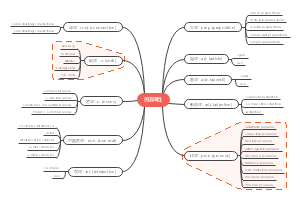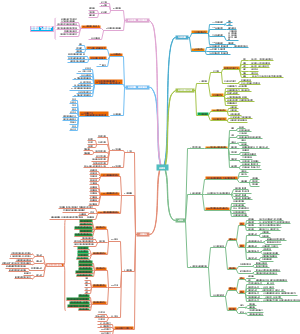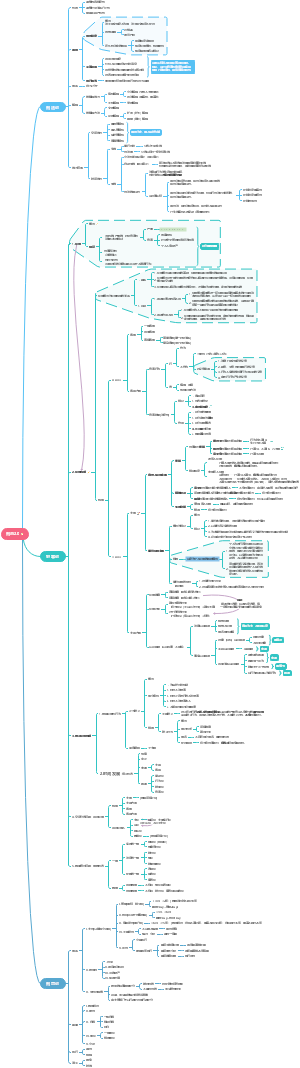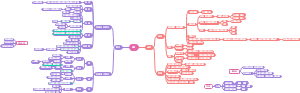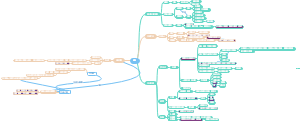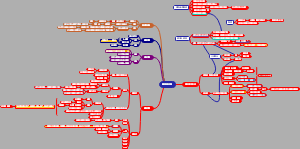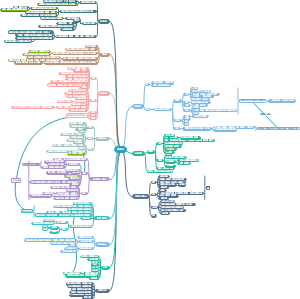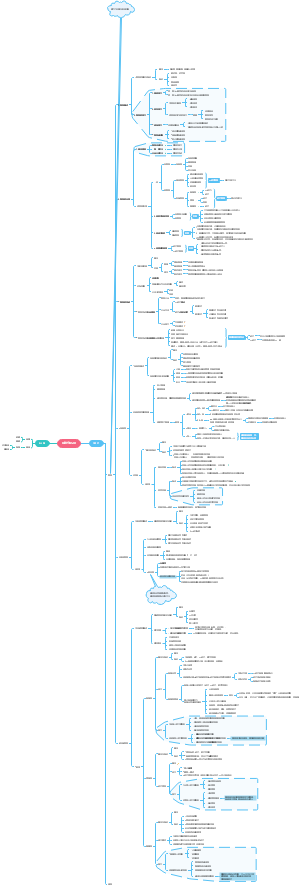导图社区 envi学习
- 35
- 0
- 0
- 举报
envi学习
这是一篇关于envi学习的思维导图,主要内容有1.基础入门2校正3.图像4.分类。
编辑于2022-10-23 20:19:03- envi学习
- 相似推荐
- 大纲
envi学习
1.基础入门
功能介绍
输入/输出、定标、几何校正
图像融合-镶嵌-裁剪、增强-解译-分类
DEM提取及地形分析、波谱分析工具\高光谱分析
安装目录说明
Data-ENVI自带数据目录,包括一对全色和多光谱QuickBird图像、全球低分辨率DEM数据和矢量数据等
Extensions-自主开发的、可执行程序,如各种补丁程序
Cptools-GP工具箱文件
Resource-资源文件夹,包含图标文件、语言配置文件、波谱库等
工具箱
Anomaly Delection (异常探测)
Band Ratio (波段比值)
Change Delection (变化检测)
Classificatiom(图像分类)
Feature Extraction(特征提取)
Filler(滤波工具)
Gcomctrie Correction(几何校正工具)
Radiometrie Comection(辐射校正工具)
lage Sharpening(图像融合)
Mosaicking(图像镶嵌)
Raster Management(栅格数据管理)
Regions of Interest(感兴趣区工具)
Specural(光谱分析工具)
Statistics(统计工具)
Target Delection(目标探测)
Terain(地形工具)
Transfom(图像变换)
影像加载/数据管理器
光标位置/十字彪
多视图链接/取消/移除
打开特定影像-open as/landast/binary
保存
save as
chip view to可保存拉伸,图像增强
2.校正
几何校正
1.用传感器自带地理定位文件进行校正
modis
打开数据:File→0 pen As-→EOS→MODIS加载数据,ENVI自动将MODIS1km数据分为:反射率(Reflectance)、辐射率(Radiance)和发射率(Emissive)
选择工具箱:Geometric Correction/Georeference by Sensor/Georeference modis

设置参数:datum-坐标/unite-单位/Enter Output GCP Filename [pts]-导出控制点文件/,其他默认
GLT
校正须知:地理位置查找表(geographic lookuptable,GLT)+图像,GLT文件包含初始图像每个像元的经纬度地理定位信息,
1.打开数据:File→Open As-→Gerneric Formats-→HDF5,Latitude和Longitude+影像
2.创建地理位置查找表/生成GLT文件:Geometric Correction/Build GLT/Input X Geometry Band选择经度Longitude作为X波段(提示:由于X波段左边边缘为0值,因此有必要对边缘进行掩膜处理。选择SpatialSubset按钮,在Select Spatial Subset设置Samples为3,去掉开始的3个像素。)-在Input Y Geometry Band纬度Latitude-Geometry Projection Information填写输出投影参数Geographic Lat/Lon-Build Geometry Lookup File旋转角度(Rotation)为0(正上方为北),
3.选择工具箱:Geometric Correction/Georeference from GLT
图像配准
由于几何校正误差的原因,重叠区的相同地物不能重叠,所以用配准来消除几何校正误差
加载图像-打开工具Geometric Correction/Registration/Image RegistrationWorkflow-File Selection文件选择基准+待配准图像-匹配算法(Matching Method):Cross Correlation/几何模型(Geometric Model):Fitting Global Transform-下一步选择配准点wrap设置Warping Method(校正模型)多项式(Polynomial)/Resampling(重采样)方法:Cubic Convolution-下一步输出
Cross Correlation来源一致/Mutual Information来源不一致,如雷达-光学
Fitting Global Transform拟合全局变换:适合绝大部分的图像/Frame Central Pro jection:中心投影编号
3.图像
图像融合
Image Sharpening/Gram-Schmidt Pan Sharpening-先加载低分辨率/后高分辨率/主要是gs方法+重采样方法主要是cubic
将单波段高分辨率融合到低分变率使得低分辨率变高分辨率
镶嵌
加载图像/Toolbox/Mosaicking/Seamless Mosaic/Data Ignore Value忽略背景值
匀色Color Correction勾选Histogram Matching-选择基准图-Overlap Area Only
接边线生成Seamlines-自动生成Auto Generate Seamlines-手动修改Start editing seam-lines
羽化·None:不使用羽化处理。·Edge Feathering:使用边缘羽化。Seamline Feathering:使用接边线羽化。
 
裁剪
规则裁剪
File→Save Aso-Spatial Subset
按矢量/roi裁剪
右键绘制roi/加载矢量文件-Regions of Interest/Subset Data from ROIs-加载图像/矢量-yes-输出
4.分类
定义
利用计算机通过对遥感影像中各类地物的光谱信息和空间信息进行分析,选择特征,将图像中每个像元按照某种规则或算法划分为不同的类别,然后获得遥感景影像中与实际地物的对应信息,从而实现遥感影像的分类
分类方法
非监督分类
无样本+先利用方法分类+再人工判读
监督分类
有样本+先人工判读+再利用方法分类
监督分类
流程:人工判读-建立样本-样本质量检验-分类方法选择-分类后处理-结果验证
人工判读:几大类如林地、草地等
建立样本:roi建立样本,尽量要放大地图后找
检验样本质量:ROI Tool对话框-Options-→Compute ROI Separability。 大于1.9说明样本之间可分离性好,属于合格样本;小于1.8,需要重新选择样本;小于1,考虑将两类样本合成一类样本(在ROI Tool对话框中,选择Options→MergeUnion/Intersection
分类器方法
Classifi-cation/Supervised Classification/分类器类型此例选择支持向量机(Support Vector Machine Classification)/加载待分类图像+加载分类样本/输出
最大似然(Likelihood Classifica-tion)这个一般吧 神经网络(Neural Net Classifica-tion)这个最耗时间 支持向量机(Support Vector Machine Classification)一般用这个
结果验证
打开验证感兴趣区文件
Fle→Open,打开验证感兴趣区文件“can_tmr-验证,没有的话就自己建立一个样本 Select Base ROI Visualization La…对话中,选择分类结果文件
选择工具1
Classification/Post Classification/Confusion Matrix Using Ground Truth ROIs
选择分类结果图像
在Classification Input File对话框中,选择已分类后图像,地表真实感兴趣区将被自动加载到Match Classes Parameters对话框中
决策树分类
定义:光谱+其他特征如dem,而监督分类仅仅靠的是光谱
流程:创建决策树-打开决策树
表达式
 
创建决策树
打开Classi-fication/Decision Tree/New Decision Tree

利用上述规则创建

创建完后右键-Execute-选择高分辨率